La grande majorité des appareils Android sont équipés du Google Play Store, la plateforme officielle pour obtenir des applications et des jeux. Cependant, la nature ouverte d’Android permet également d’installer des boutiques d’applications alternatives, provenant de développeurs tiers.
Le Google Play Store demeure, sans conteste, la plus vaste boutique d’applications disponible pour les utilisateurs d’Android. Il s’agit également de l’espace le plus sécurisé pour télécharger des applications et des jeux. Toutefois, si votre appareil n’est pas pourvu du Play Store ou si vous êtes curieux d’explorer d’autres options, voici quelques alternatives envisageables :
- Amazon Appstore : Cette boutique est préinstallée sur les tablettes Kindle Fire, mais peut également être installée sur d’autres appareils Android. Étant donné qu’elle est gérée par Amazon, elle représente une option relativement sûre.
- APKPure : Similaire au Play Store, cette plateforme propose une grande partie des mêmes applications, y compris celles développées par Google. C’est également une option populaire pour télécharger des applications et des jeux qui peuvent être bloqués géographiquement.
- F-Droid : Une boutique d’applications Android dédiée spécifiquement aux applications open source. Bien qu’elle ne soit pas aussi grande que les autres, elle offre des options intéressantes pour des utilisateurs spécifiques.
L’installation de l’une de ces boutiques alternatives sur votre appareil est assez simple. Cette opération, nommée « chargement latéral », est facile à mettre en œuvre et nous allons vous guider à travers le processus.
Dans un premier temps, choisissez la boutique d’applications qui vous convient. Pour les besoins de ce tutoriel, nous utiliserons l’Amazon Appstore. Rendez-vous sur la section de téléchargement du site web de l’App Store depuis votre appareil Android.
Un message vous demandera de confirmer le téléchargement du fichier APK ; cliquez sur « OK ».
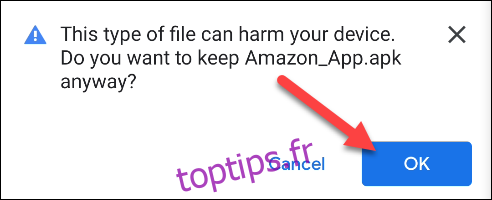
Une fois le téléchargement terminé, cliquez sur « Ouvrir » pour lancer l’installation.
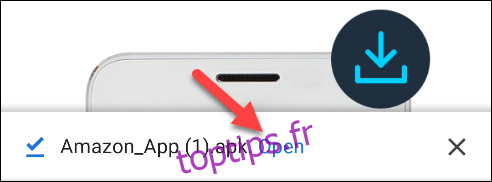
Il est nécessaire d’activer l’option qui autorise l’installation d’applications provenant de « sources inconnues », c’est-à-dire de toute autre origine que le Google Play Store. Si ce n’est pas déjà fait, un message vous demandera de cliquer sur « Paramètres ».
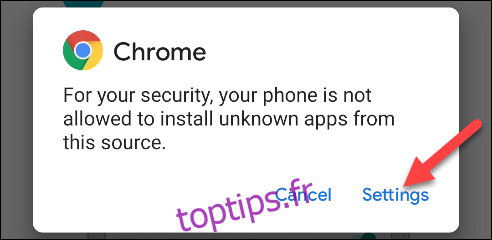
Activez l’option « Autoriser à partir de cette source ».
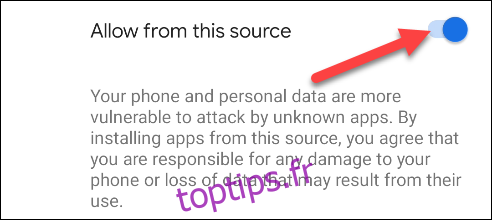
Revenez à l’écran précédent et cliquez sur « Installer » pour procéder à l’installation de l’App Store.
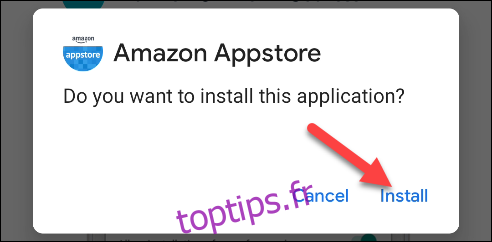
Une fois l’installation terminée, cliquez sur « Ouvrir ».
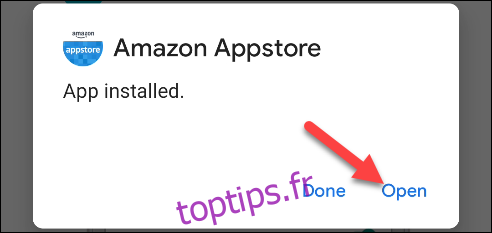
Une fois l’App Store lancé, suivez la procédure de configuration pour démarrer son utilisation.
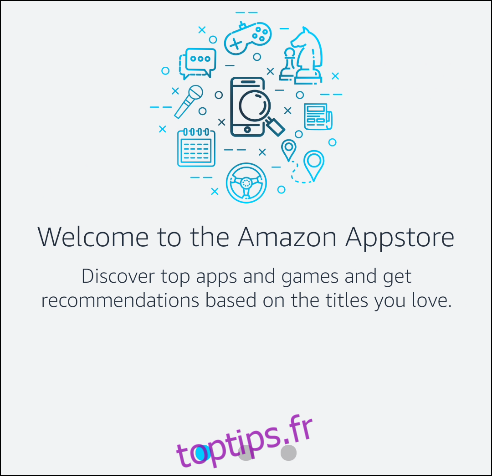
Lors de votre première tentative d’installation d’une application ou d’un jeu depuis cette nouvelle boutique, vous devrez également l’autoriser à installer des applications de sources inconnues, comme nous l’avons fait précédemment. Le même message s’affichera et vous redirigera vers la page des paramètres.

Vous avez désormais accès à un univers plus large de boutiques d’applications alternatives. N’hésitez pas à explorer et à télécharger !